Importation de données historiques dans Social Connect
À propos de l’importation de données historiques dans Social Connect
Vous pouvez importer les données historiques des mentions dans Social Connect. Comme Social Connect n’ingère les nouvelles informations qu’une fois qu’un profil a été connecté, il est possible de manquer des informations qui ont été créées avant que vous n’établissiez la connexion. Si vous souhaitez toujours agir sur ces mentions via Social Connect, vous pouvez importer ces mentions historiques dans l’une de vos rubriques existantes.
Pour l’instant, vous ne pouvez importer que des données historiques de mentions pour Twitter et Facebook.
Attention: L’importation de données historiques a un coût. Un devis vous sera communiqué après que vous ayez fourni quelques informations sur les données que vous demandez. Pour toute question, veuillez contacter votre Manager XM.
Demande de devis pour des données historiques
- Allez dans les paramètres du compte.
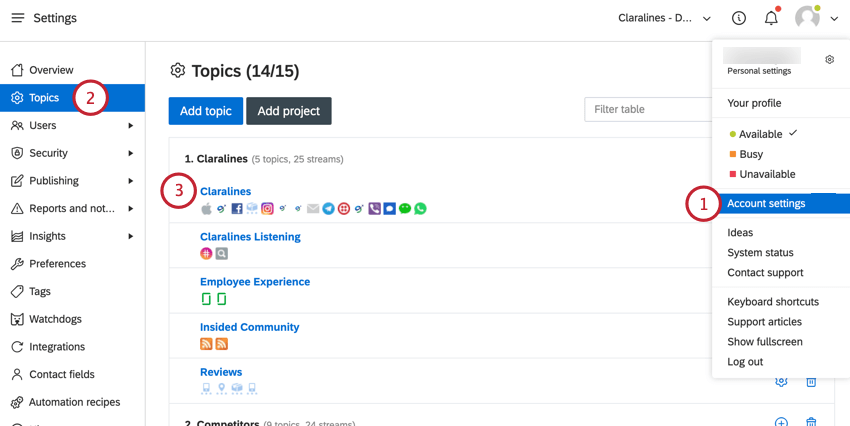
- Cliquez sur Topics.
- Sélectionnez la rubrique à laquelle vous souhaitez ajouter des données historiques.
- Cliquez sur Ajouter à côté de Données historiques.
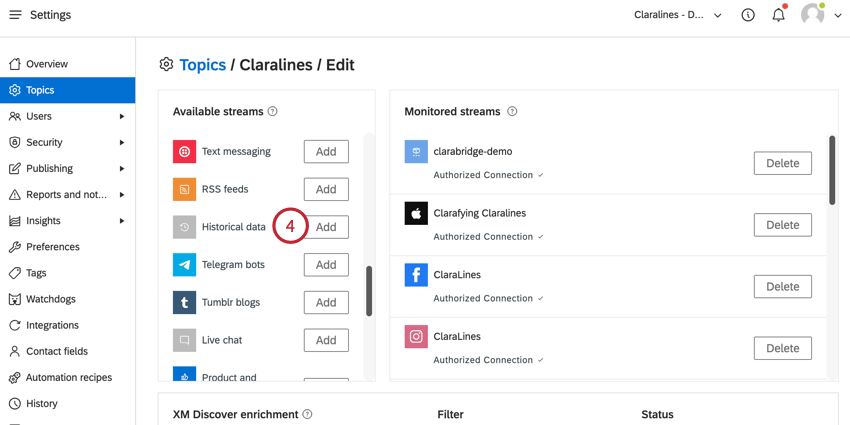
- Dans la case Quoi, saisissez des informations sur les données auxquelles vous souhaitez accéder. Ce que vous entrez ici dépend de la source :
- Facebook: Saisissez l’URL de la page Facebook contenant les données que vous souhaitez importer.
- Twitter: Saisissez le mot-clé de recherche pour les mentions que vous souhaitez importer. Pour plus d’informations, voir Création d’une recherche par mot-clé.
- Choisissez la plage de dates pour les données que vous souhaitez importer. Saisissez les dates au format AAAA-MM-JJ.
- Dans le champ Commentaires , ajoutez tout contexte supplémentaire concernant votre cas d’utilisation et toute question que vous pourriez avoir.
- Cliquez sur Demander un devis.
Après avoir soumis cette page, votre Manager XM vous contactera par email avec un devis.